 Tutoriel mobile
Tutoriel mobile
 téléphone Android
téléphone Android
 Comment activer Ne pas déranger sur OnePlus 9pro_Comment activer Ne pas déranger sur OnePlus 9pro
Comment activer Ne pas déranger sur OnePlus 9pro_Comment activer Ne pas déranger sur OnePlus 9pro
Comment activer Ne pas déranger sur OnePlus 9pro_Comment activer Ne pas déranger sur OnePlus 9pro
L'éditeur PHP Baicao vous présente la fonction Ne pas déranger du OnePlus 9 Pro. En cette époque d’agitation, Ne pas déranger peut vous aider à vous concentrer et à être plus productif. Avec des réglages simples, vous pouvez éviter les distractions et rester silencieux lorsque vous avez besoin de vous concentrer. OnePlus 9 Pro propose plusieurs façons d'activer le mode Ne pas déranger, vous permettant de choisir la méthode de réglage appropriée en fonction de vos besoins, rendant votre vie plus pratique et confortable.
1. Cliquez sur [Son et vibration] dans le menu des paramètres du téléphone.
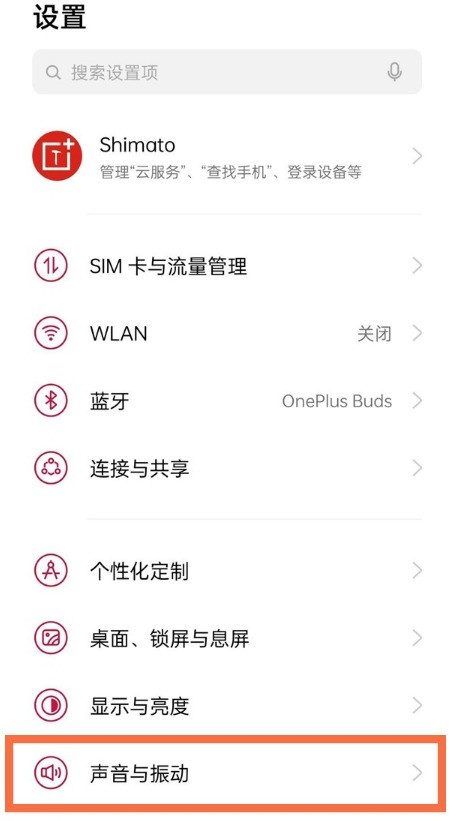
2. Allumez l'interrupteur sur le côté droit de [Ne pas déranger].
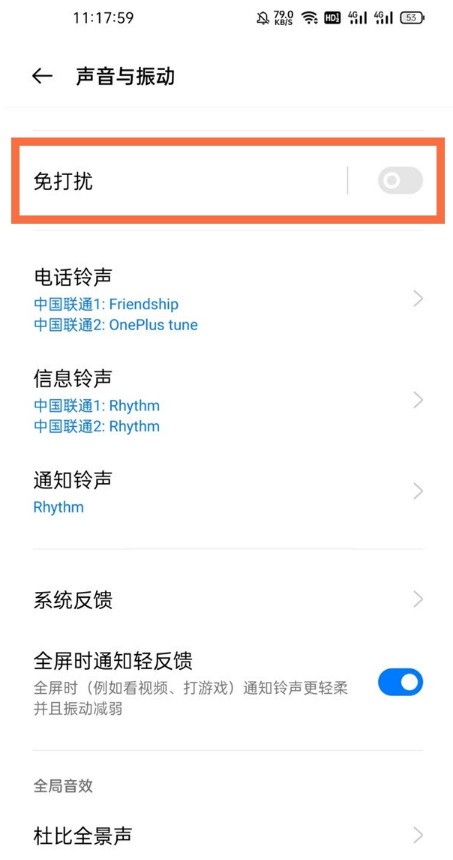
3. Cliquez sur Ne pas déranger et vous pouvez également définir la période Ne pas déranger.
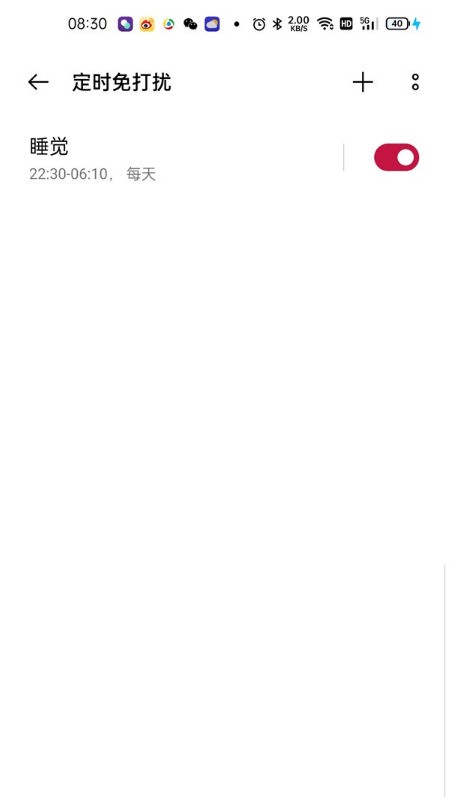
Ce qui précède est le contenu détaillé de. pour plus d'informations, suivez d'autres articles connexes sur le site Web de PHP en chinois!

Outils d'IA chauds

Undresser.AI Undress
Application basée sur l'IA pour créer des photos de nu réalistes

AI Clothes Remover
Outil d'IA en ligne pour supprimer les vêtements des photos.

Undress AI Tool
Images de déshabillage gratuites

Clothoff.io
Dissolvant de vêtements AI

AI Hentai Generator
Générez AI Hentai gratuitement.

Article chaud

Outils chauds

Bloc-notes++7.3.1
Éditeur de code facile à utiliser et gratuit

SublimeText3 version chinoise
Version chinoise, très simple à utiliser

Envoyer Studio 13.0.1
Puissant environnement de développement intégré PHP

Dreamweaver CS6
Outils de développement Web visuel

SublimeText3 version Mac
Logiciel d'édition de code au niveau de Dieu (SublimeText3)
 Comment activer le mode grand angle sur OnePlus 9pro_Comment activer le mode grand angle sur OnePlus 9pro
Mar 23, 2024 pm 01:20 PM
Comment activer le mode grand angle sur OnePlus 9pro_Comment activer le mode grand angle sur OnePlus 9pro
Mar 23, 2024 pm 01:20 PM
1. Recherchez et ouvrez l'icône de la caméra sur le bureau. 2. Cliquez sur l'icône à trois chiffres en haut de la page photo pour accéder à l'interface ultra grand angle. 3. Vous pouvez également régler la plage grand angle indépendamment.
 Comment configurer la double accélération du réseau wifi sur OnePlus 9pro_Comment configurer la double accélération du réseau wifi sur OnePlus 9pro
Mar 23, 2024 am 09:16 AM
Comment configurer la double accélération du réseau wifi sur OnePlus 9pro_Comment configurer la double accélération du réseau wifi sur OnePlus 9pro
Mar 23, 2024 am 09:16 AM
1. Cliquez sur [WLAN] dans le menu des paramètres du téléphone. 2. Cliquez sur [Accélération du réseau WiFi double]. 3. Allumez l'interrupteur sur le côté droit de [Smart Start Dual WiFi Network Acceleration].
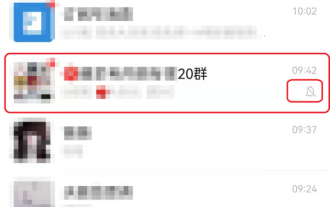 Comment réduire une discussion de groupe dans WeChat pour Android pour éviter les interruptions ?
Dec 31, 2023 pm 10:26 PM
Comment réduire une discussion de groupe dans WeChat pour Android pour éviter les interruptions ?
Dec 31, 2023 pm 10:26 PM
WeChat est un logiciel dont je pense que tout le monde ne peut pas se passer dans sa vie quotidienne ou au travail. Auparavant, l'éditeur vous a également présenté que la version Mac de WeChat prend en charge la fonction de discussion de groupe pliable et épinglée de la version mobile précédente de WeChat. Dans un court laps de temps, la version Windows de WeChat prend également en charge cette fonctionnalité très particulière de pliage. et des discussions de groupe épinglées. Dans le même temps, une fois que les versions Mac et Windows prennent en charge la fonction de pliage de la discussion de groupe supérieure, elles apportent également la possibilité d'ajouter un groupe de ne pas déranger à la discussion de groupe pliée. En même temps, l'éditeur a également. fournit une introduction détaillée à la méthode de jointure. Cependant, de nombreux amis qui utilisent la version Android de WeChat ne savent pas comment ajouter un groupe de ne pas déranger à une discussion de groupe pliée sur leur téléphone mobile. Ci-dessous, l'éditeur Tianji vous donnera des instructions spécifiques.
 Mar 22, 2024 pm 06:21 PM
Mar 22, 2024 pm 06:21 PM
1. Cliquez sur [Autres paramètres] dans le menu des paramètres du téléphone. 2. Cliquez sur [Options du développeur]. 3. Cliquez sur [Codec audio Bluetooth]. 4. Vérifiez [LHDC]. Conseil de l'éditeur : cette fonction nécessite que le casque Bluetooth prenne également en charge le format du codec LHDC.
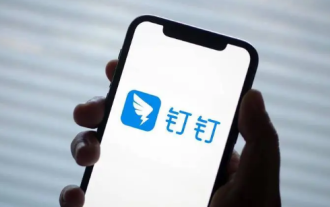 Où définir les messages Ne pas déranger sur DingTalk
Mar 20, 2024 pm 01:43 PM
Où définir les messages Ne pas déranger sur DingTalk
Mar 20, 2024 pm 01:43 PM
Je pense que de nombreuses personnes ont été dérangées par les rappels fréquents de messages lorsqu'elles utilisent DingTalk, en particulier lorsqu'elles se reposent ou travaillent, et elles espèrent fermer complètement les messages dans DingTalk. Eh bien maintenant, avec le mode message Ne pas déranger, vous pouvez facilement bloquer ces interruptions et vous assurer que vous pouvez vous concentrer sur votre travail ou vous reposer paisiblement pendant une période de temps déterminée. Mais comment activer le mode Ne pas déranger de DingTalk ? Les utilisateurs qui souhaitent savoir peuvent suivre cet article pour en savoir plus ! Comment activer la messagerie Ne pas déranger sur DingTalk 1. Ouvrez DingTalk et cliquez pour accéder à la boîte de discussion de votre ami. 2. Cliquez sur les trois points dans le coin supérieur droit. 3. Activez l'interrupteur sur le côté droit des messages Ne pas déranger.
 Comment définir la fonction de rappel flash sur OnePlus 9pro_Comment définir la fonction de rappel flash sur OnePlus 9pro
Mar 23, 2024 pm 02:51 PM
Comment définir la fonction de rappel flash sur OnePlus 9pro_Comment définir la fonction de rappel flash sur OnePlus 9pro
Mar 23, 2024 pm 02:51 PM
1. Recherchez et ouvrez le téléphone sur le bureau, cliquez sur les trois points dans le coin supérieur droit. 2. Cliquez sur l'option [Paramètres]. 3. Allumez l'interrupteur sur le côté droit de [Incoming Call Flash].
 Comment activer Bluetooth sur OnePlus 9pro_Comment activer Bluetooth sur OnePlus 9pro
Mar 23, 2024 pm 02:06 PM
Comment activer Bluetooth sur OnePlus 9pro_Comment activer Bluetooth sur OnePlus 9pro
Mar 23, 2024 pm 02:06 PM
1. Cliquez sur [Bluetooth] dans le menu des paramètres du téléphone. 2. Allumez le commutateur Bluetooth et le téléphone recherchera automatiquement les appareils connectables. Cliquez sur le nom de l'appareil et attendez un couplage réussi. 3. Vous pouvez également dérouler la barre d'état depuis le haut de l'écran et cliquer sur l'icône [Bluetooth].
 Comment ajouter des plug-ins de bureau à OnePlus 9pro_Comment ajouter des plug-ins de bureau à OnePlus 9pro
Mar 23, 2024 am 08:11 AM
Comment ajouter des plug-ins de bureau à OnePlus 9pro_Comment ajouter des plug-ins de bureau à OnePlus 9pro
Mar 23, 2024 am 08:11 AM
1. Appuyez et maintenez un espace vide sur le bureau pour accéder à l'interface d'édition du bureau, puis cliquez sur [Plug-ins]. 2. Sélectionnez le plug-in à configurer. Une fois l'ajout terminé, il sera affiché sur le bureau.





